Vssadminコマンドラインを使用してWindows11/10でVSSを管理する方法
Microsoft Windowsシステムは、使用している場合でも、ハードドライブ上にファイルのスナップショットまたはバックアップコピーを作成します。これを実装するために使用されるテクノロジーは、ボリュームシャドウコピーサービス(VSS)と呼ばれます。 。 ボリュームシャドウコピー管理を使用できます コマンドラインツールまたはVssadmin VSSを管理するため。
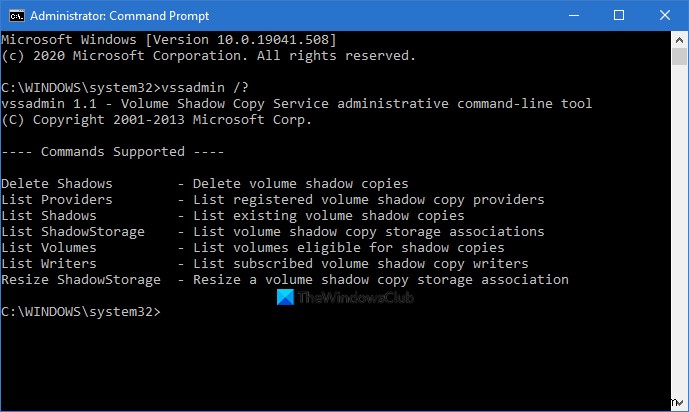
シャドウコピーのライターとプロバイダーの一覧表示、VSSの関連付けとコピーの作成と削除、VSSの関連付けのサイズ変更を行うための、関連付けられたコマンドのライブラリがあります。この投稿では、これらのコマンドを効果的に使用する方法を紹介します。
VSSコンポーネント
Vssadminを使用してVSSを管理する方法を詳しく説明する前に、まずボリュームシャドウコピーサービス(VSS)のさまざまなコンポーネントを確認します。シャドウコピーまたはスナップショットを使用することで、これらのコンポーネントを使用すると、ログインしているユーザーや実行中のプログラムに影響を与えない方法でサーバーをバックアップするなど、重要な操作を実行できます。
さまざまなVSSコンポーネントと、それらがサーバー上で実行するタスクについて見ていきましょう。
1]VSSリクエスター
VSSリクエスターの例には、System Center DataProtectionManagerやWindowsServerバックアッププログラムが含まれます。これらのコンポーネントの主な機能は、VSSにシャドウコピーの取得を要求することです。
2]VSSライター
Windows Serverには、複数のVSSライターを含めることができます。これらは、シャドウコピーを作成するためにデータが設定されていることを確認するためにアプリケーションソフトウェアが提供するコンポーネントです。 VSSライターの例には、次のものがあります。
- WMIライター
- レジストリライター
- Hyper-V
- Exchange Server
- パフォーマンスカウンターライター
- NTDSライター
- システムライター
- DHCP Jet Writer
- SQL Server
- ActiveDirectoryシステムサービス
- ASRライター
- WINSジェットライター
- 認証局ライター
…etcetera。
3]ストレージボリューム
ストレージボリュームは、コピーしようとしているデータを保持するVSSの重要なコンポーネントです。
4]VSSプロバイダー
VSSプロバイダーは、ハードウェアベンダーが提供するストレージアレイに含まれています。シャドウコピーを作成および管理します。 VSSプロバイダーの例としては、MicrosoftソフトウェアコピープロバイダーとMicrosoftファイル共有シャドウコピープロバイダーがあります。
5]ソースボリューム
ソースボリュームは、VSSプロバイダーが使用するシャドウコピーストレージファイルをシステムが保持する場所です。
VSSコンポーネントがわかったので、それらがどのように機能するかを見てみましょう。ここでは、Vssadminコマンドの概要と、それらを使用してVSSを管理する方法について説明します。
Vssadminコマンドラインを使用したVSSの管理
Vssadminコマンドラインツールを使用してVSSを管理するには、最初に管理者としてサーバーにログインする必要があります。参加しているときに、管理者権限でコマンドプロンプトを起動します。コマンドプロンプトを検索して右クリックし、管理者として実行を選択します 。
管理者特権のコマンドプロンプトで、VSSを管理するためのコマンドを以下に示します。いずれかを実行するには、それを入力してEnterキーを押します。
| コマンド | 使用法 |
| Vssadmin add shadowstorage | ボリュームシャドウコピーストレージの関連付けを追加します |
| Vssadmin create shadow | 新しいボリュームシャドウコピーを作成します |
| Vssadmin delete shadows | ボリュームシャドウコピーを削除します |
| Vssadmin delete shadowstorage | ボリュームシャドウコピーストレージの関連付けを削除します |
| Vssadminリストプロバイダー | 登録済みのボリュームシャドウコピープロバイダーを一覧表示します |
| Vssadminリストの影 | 既存のボリュームシャドウコピーを一覧表示します |
| Vssadmin list shadowstorage | システム上のすべてのシャドウコピーストレージの関連付けを一覧表示します |
| Vssadminリストボリューム | シャドウコピーの対象となるボリュームを一覧表示します |
| Vssadminリストライター | システム上でサブスクライブされているすべてのボリュームシャドウコピーライターを一覧表示します |
| Vssadmin resize shadowstorage | シャドウコピーストレージの関連付けの最大サイズを変更します |
上記のコマンドは、構文とスイッチを使用して使用します。これらは、アクションを実行するシステムボリュームを指定します。また、コマンドを合理化します。以下は、Vssadminのさまざまなパラメータです。
| 構文 | 使用法 |
| / Oldest | 最も古いシャドウコピーを削除します |
| For =VolumeSpec | シャドウコピーを削除するボリュームを指定します |
| / Quiet | 実行中にコマンドがメッセージを表示しないようにします |
| /すべて | 指定したボリュームのすべてのシャドウコピーを削除します |
| / shadow ={{insert ShadowID}} | ShadowIDで削除するシャドウコピーを指定します |
これについて詳しくは、TechNetをご覧ください。
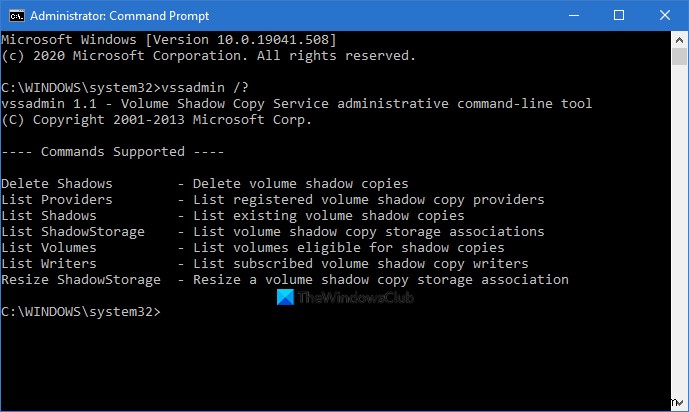
-
Windows11/10でOneNoteアプリを使用する方法
OneNote Windows 11/10 おそらく、プラットフォームで現在利用できる最高のメモアプリです。 Officeを購入する余裕がない場合でも、心配しないでください。 OneNoteMicrosoftStoreアプリ 自由にインストールできます。 これが、Officeに付属しているバージョンと比較して、基本的なものですが、あちこちにいくつかのメモを書き留めるために、高度なOneNoteエクスペリエンスが必要なのは誰ですか?私たちのほとんどではなく、おそらくあなたではありません。 Windows11/10のOneNoteアプリ OneNoteアプリを見つけるには、スタート
-
Windows11/10でメールアプリを使用する方法
Microsoftは、Windows11/10のメールアプリに多くの改善を加えてきました。 。それは平凡なものから非常に有能なアプリになりました。この投稿では、新機能、新しいメールアカウントの作成または追加方法、署名の作成方法、メールの送受信に使用する方法などを紹介します。 メールアプリは、WebおよびOfficeにあるOutlookアプリの簡略版です。ユーザーがメールをチェックして送信者に返信するために必要なすべての重要な機能が付属しているため、ほとんどのユーザーにとっては問題ないはずです。しかし、スペクトルの上級者にとっては、もっと多くのことが必要になるかもしれません。 Windo
